发布时间:2022-02-18 15: 33: 55
品牌型号:联想ThinkPad E14
系统:Windows 10家庭版
软件版本:Microsoft 365
outlook邮件分类怎么设置?邮件分类可以让我们快速查找收到的邮件,在Outlook“开始”界面先选中账户,然后单击“规则”,在规则弹窗根据向导不断设置即可。outlook邮件签名怎么设置?在Outlook新建邮件界面,单击“签名”,可添加已经制作好的签名,以及重新编辑签名内容。下面我们具体来看Outlook的相关操作吧!
一、outlook邮件分类怎么设置
通过邮件的分类,我们可以快速查找想要的邮件,大大提升工作效率。根据软件规则,便能将不同邮件归类到不同文件中。
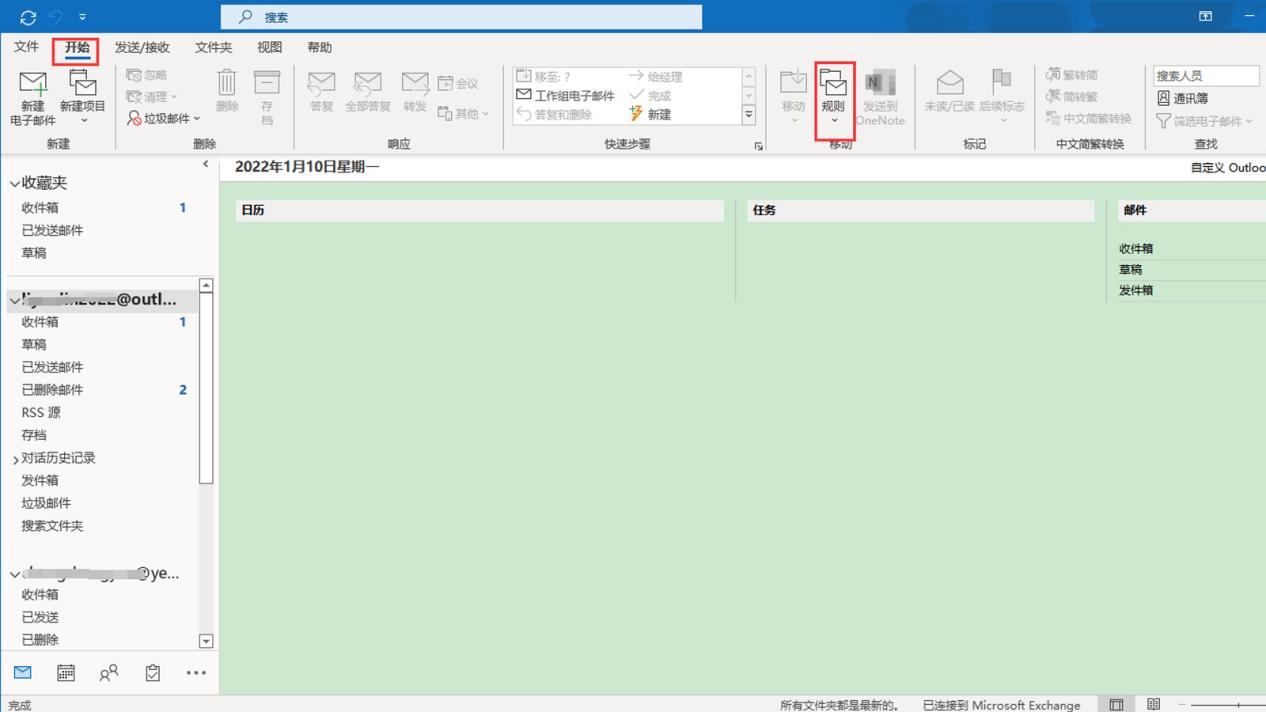
启动Outlook客户端后,进入“开始”界面,单击左侧账户列表内的一个邮箱账户,然后单击工具栏内“规则”按钮,启动规则设置弹窗。
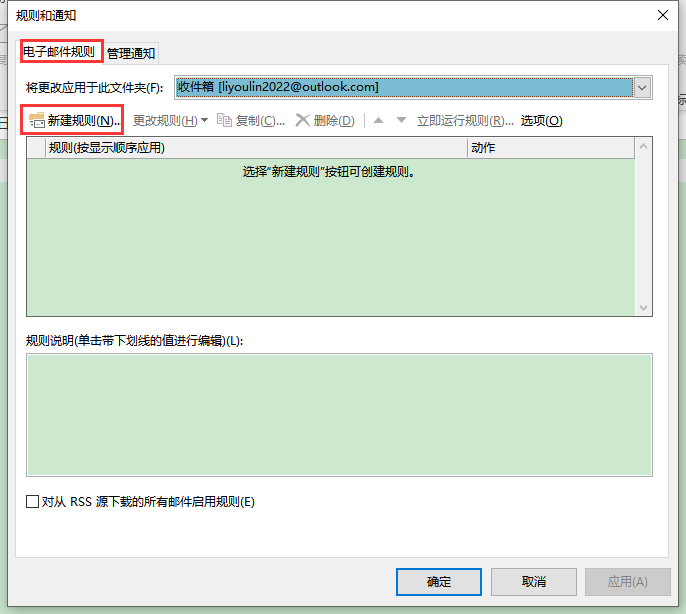
打开规则弹窗后,单击“电子邮件规则”进入设置界面,再点击“新建规则”在弹窗内编辑新规则。
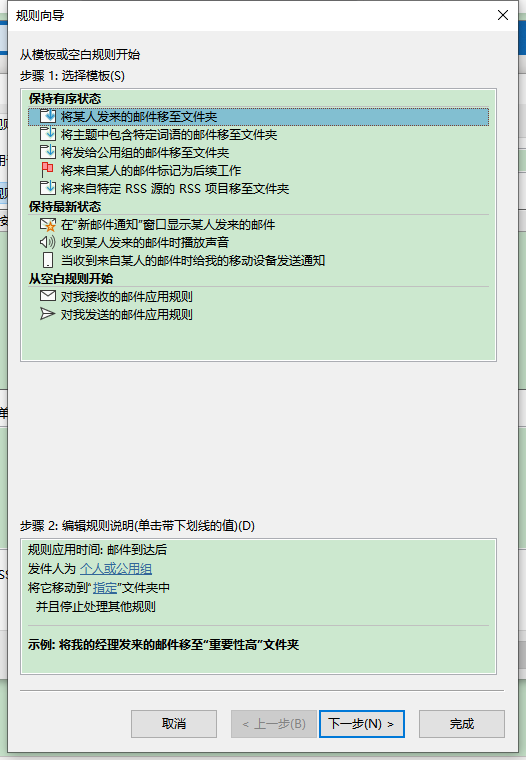
编辑规则分两步,在步骤1“保持有序状态”内,我们可以编辑将特定人发来的邮件归类到一个文件夹中,或者将特定主题的邮件归类至指定文件夹中等有序的归类。如我们选择将特定人发来的邮件归类至专属文件内。
于是在步骤2中,我们就可以确定特定发件人,以及编辑特定的文件保存路径。
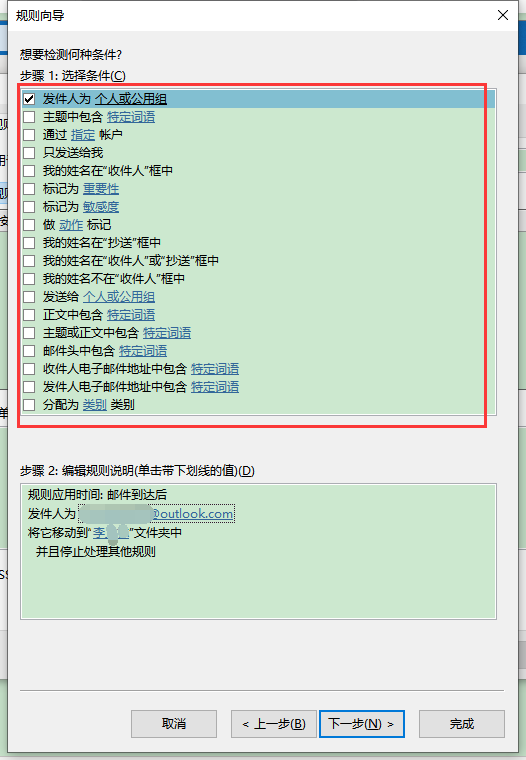
于图3步骤设置好后,并不意味着该邮箱发来的所有邮件都会被保存至特定文件内,我们还可以编辑,当该邮箱发来了符合条件的邮件才会被归类于特定文件夹内。如邮件的主题、发件人地址包含xx关键词等等条件。
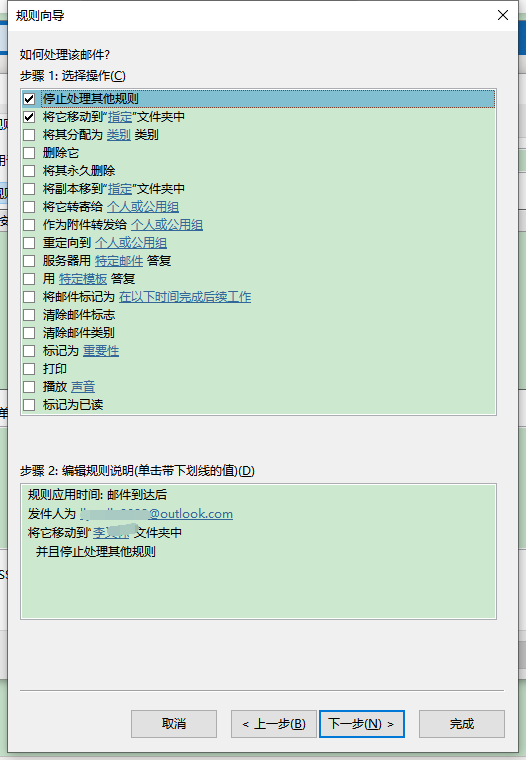
当特定人发来邮件后,我们可以编辑将邮件保存至特定文件夹内,也可以将其删除,编辑特定声音以及开始打印等等处理方式。
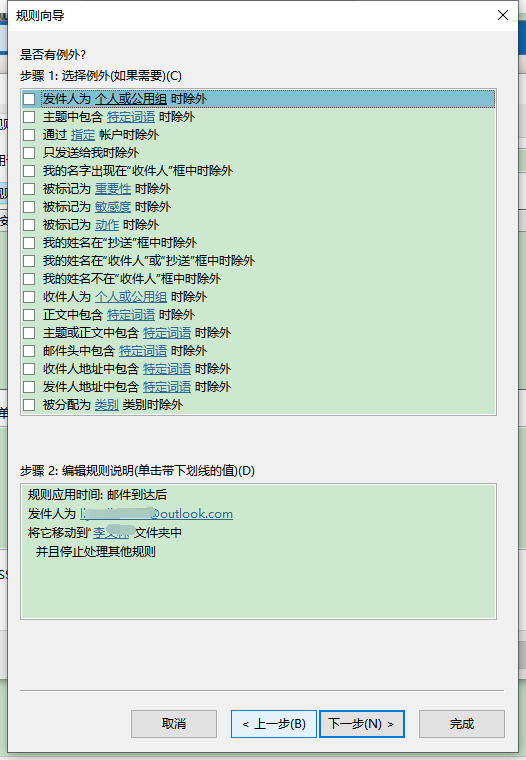
在图6界面,我们可以选择某一条件下,特定人发来的邮件不被归类于特定文件夹内。最后,单击“完成”,规则便制作好了返回“电子邮件规则”界面应用该规则即可(图7)。
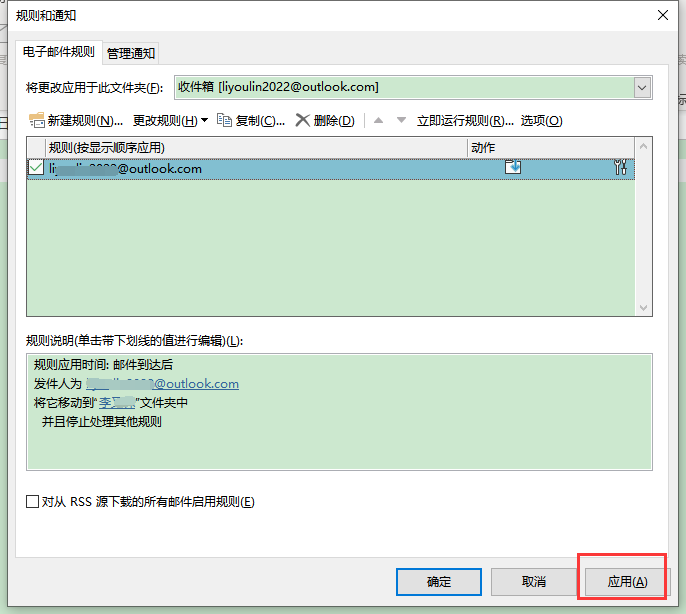
二、outlook邮件签名怎么设置
邮件的签名可以是一句祝福语,也可以是右键发出的设备标记。编写完邮件选择一个合适的签名应用即可。
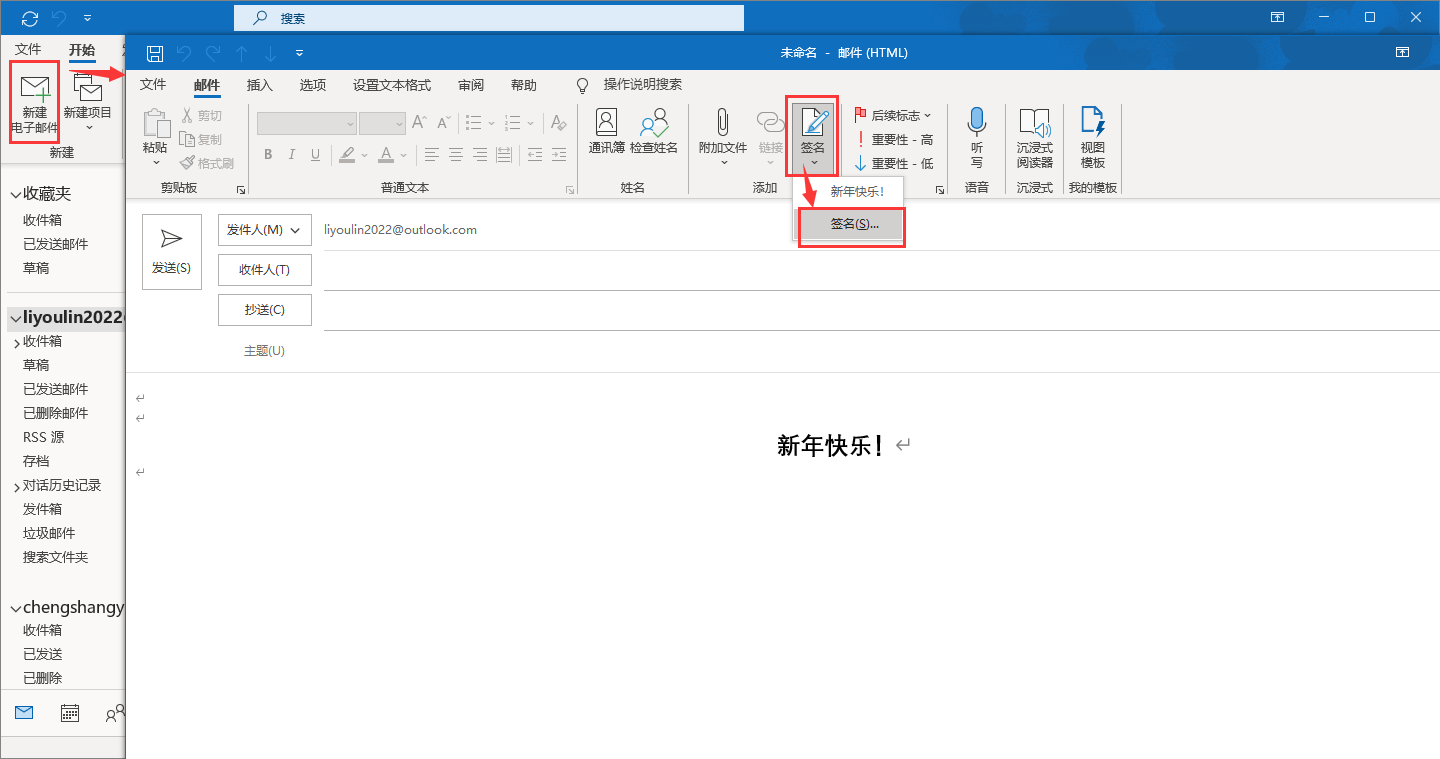
单击Outlook“新建电子邮件”,在邮件编辑界面单击展开“签名”,如有已编辑的签名直接选择即可。如没有,单击“签名”,便可进入“签名编辑”弹窗界面。
1.创建签名
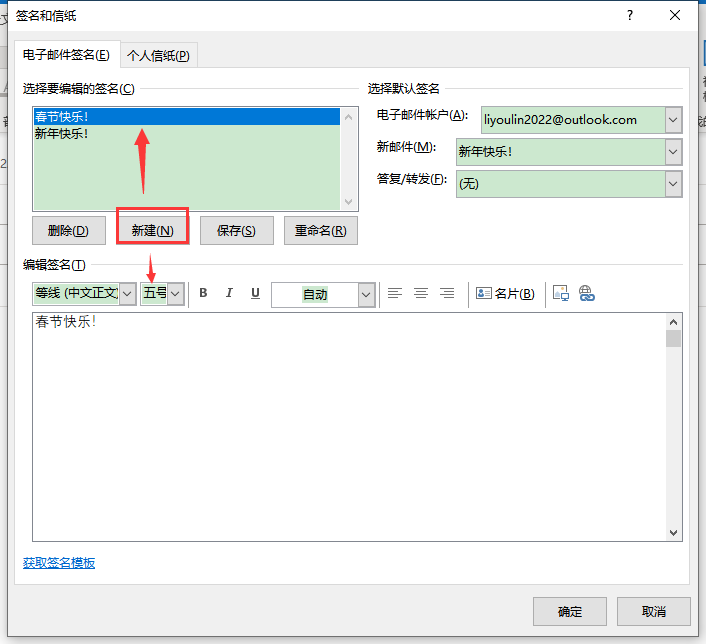
创建签名分两部分,一是创建标题,单击“新建”在弹窗输入题目即可;二是编辑内容,选中已添加的题目,下方输入框内输入内容即可。
选中签名题目,单击“删除”,可以将该签名删掉。
2.编辑签名内容
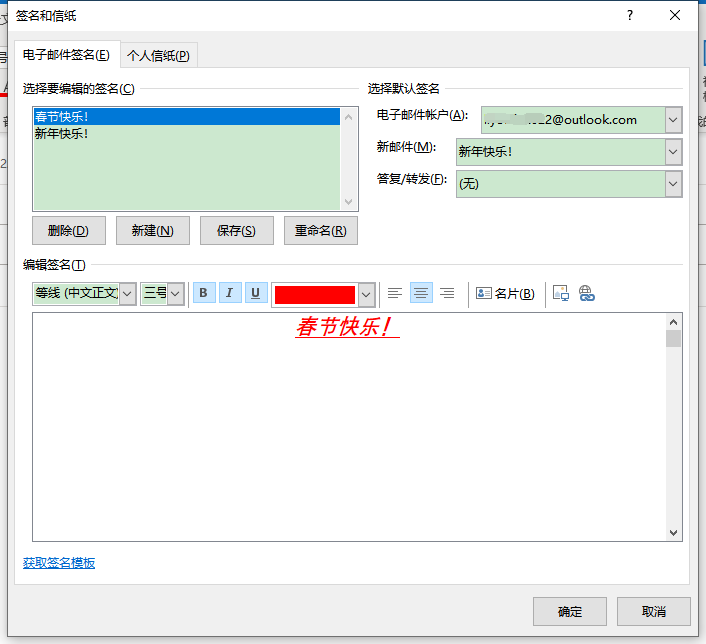
在编辑框内选中文本内容,可以修改字体、颜色、字号、加粗、倾斜、下划线、对齐方式等等样式。最后点击“确定”,即新的签名制作完成。
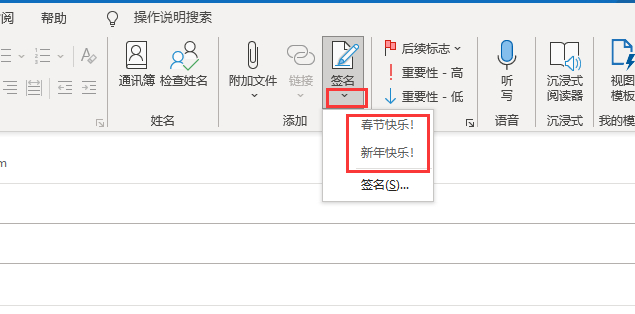
当应用签名时,单击展开签名,选择签名即可。
简单总结,outlook邮件分类怎么设置?在Outlook“开始”界面通过“规则”,进入规则编辑界面,根据编辑向导一步步引导制作符合自己的规则即可。outlook邮件签名怎么设置?在“新建电子邮件”界面,单击“签名”进入签名编辑弹窗,首先创建一个签名题目,再编辑内容,最后调整签名文本的样式即可。
作者:伯桑
展开阅读全文
︾
读者也喜欢这些内容:

word隐藏图片怎么设置 word隐藏图片怎么弄出来
在使用Word编辑文档时有时候会插入很多图片,但是过多图片会导致加载速度太慢,但其实可以通过隐藏图片来提高运行速度。今天的文章就来讲解Word隐藏图片怎么设置以及Word隐藏图片怎么弄出来。...
阅读全文 >

Word标签在哪里设置 Word标签显示不出来
Microsoft Word是由微软公司开发的文字处理软件,它可以用于创建、编辑、格式化和打印各种类型的文档,包括信函、报告、简历、手册等。用户可以使用丰富的功能和工具来排版文档、插入图片、创建表格、添加图表等。下面将为大家介绍Word标签在哪里设置以及Word标签显示不出来该怎么解决。...
阅读全文 >
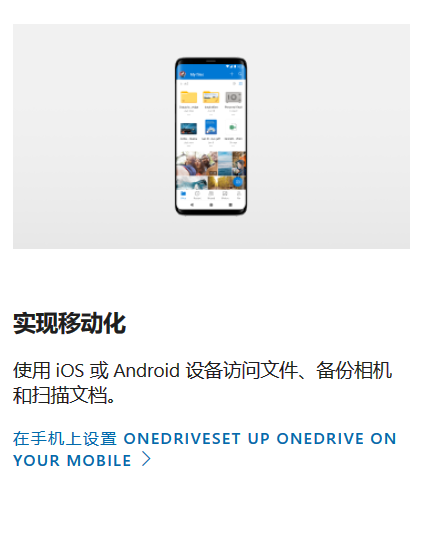
Onedrive同步有什么用 Onedrive同步速度怎么样
OneDrive是由微软公司推出的云存储服务,用户可以使用OneDrive存储个人文件和数据,并且其支持在不同设备之间进行同步和共享。用户还可以通过网页版、桌面客户端或移动应用程序访问其OneDrive存储空间,以便随时随地访问其文件。本文将为大家介绍OneDrive同步有什么用以及OneDrive同步速度怎么样。...
阅读全文 >

Word下划线怎么打空白下划线 Word下划线怎么固定长度一致
Word文档通常用于创建各种类型的文档,包括信函、报告、简历、手册、学术论文等。用户可以在Word文档中进行文字处理、格式设置、插入图片、绘图、创建表格等操作,以满足不同的文档需求。本篇文章将为大家介绍Word下划线怎么打空白下划线 Word下划线怎么固定长度一致。...
阅读全文 >